win7自带视频播放器怎么安装错误 win7视频播放器安装错误怎么办
时间:2022-01-19作者:zhong
在电脑上,我们都会遇到点问题的,这是在所难免的,大家都不想电脑出现问题,近期有win7系统用户反映了说在自带视频播放器遇到安装错误的情况,那么win7视频播放器安装错误怎么办呢,下面小编给大家分享解决该问题的方法。
推荐系统:win7最纯净版gho镜像下载
解决方法:
命令行修改:
1、打开电脑“开始”菜单,找到【运行】选项,点击打开。
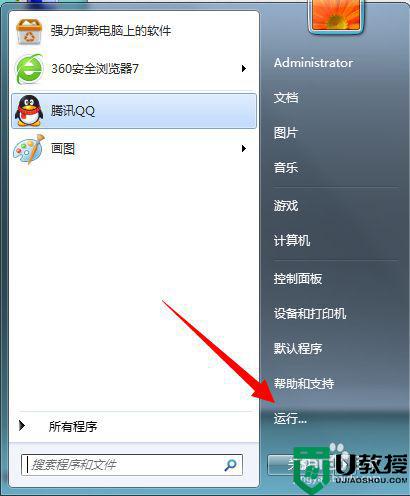
2、在弹出运行对话框输入 cmd 命令,点击确定进入DOS界面。
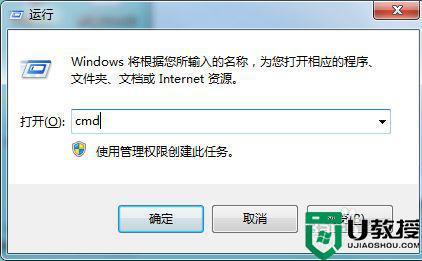
3、进入dos界面,在光标处输入unregmp2.exe /UpdateWMPVersion 命令,点击回车。
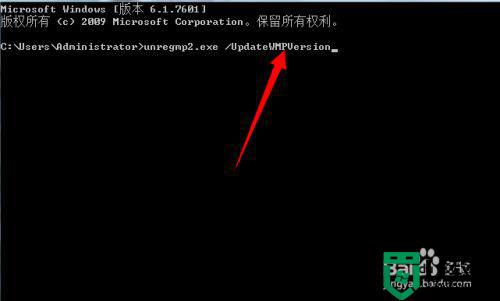
修改注册表:
1、在运行对话框输入 regedit 命令,点击确定进入注册表编辑器。
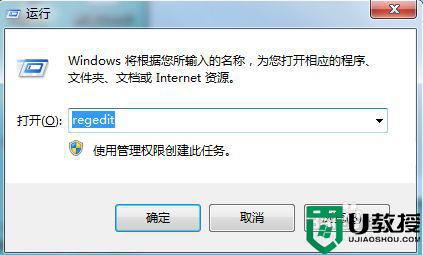
2、进入注册表界面,定位到 【HKEY_LOCAL_MACHINESOFTWAREMicrosoftMediaPlayerSetupInstalled Versions】项下。
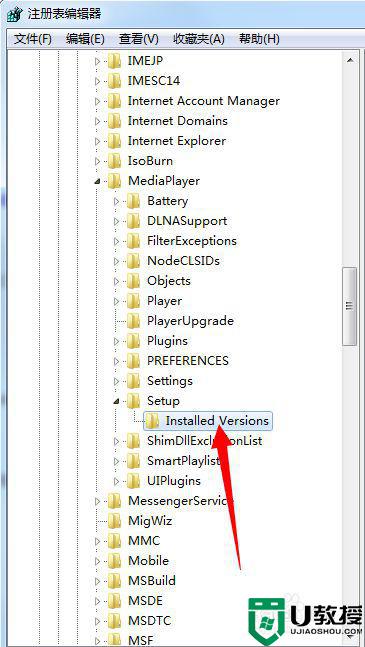
3、在右方可以看到wmp.dll。wmploc.dll。wmplayer.exe。三个注册表文件,右键点击将其全部删除,删除完毕重新启动计算机,问题解决。
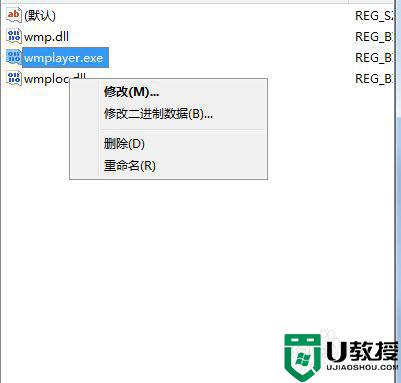
4、删除之前为了防止不必要的损失,最好先将注册表备份一下,方便出现问题的时候及时恢复注册表。
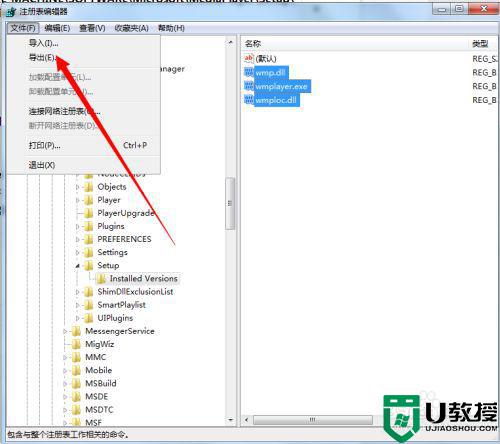
以上就是win7自带视频播放器安装错误的解决方法,不知道该怎么办的,可以按上面的方法来进行解决。





